Microsoft Office și Touch Bar a MacBook Pro
Laptopurile Apple MacBook Pro produse în 2016 și ulterior includ o bară tactilă care poate îmbunătăți modul în care lucrați. În funcție de aplicație, Touch Bar se modifică pentru a vă oferi comenzi rapide pentru anumite acțiuni. În Safari, utilizați Touch Bar pentru a deschide o filă nouă, a comuta între filele deschise sau pentru a deschide un câmp de căutare. În Apple Mail, utilizați Touch Bar pentru a răspunde, arhiva, șterge sau muta un e-mail într-un alt dosar.
Touch Bar este la fel de eficient cu aplicațiile Microsoft Word. Dezvoltatorii de software Microsoft Office au furnizat comenzi rapide relevante pentru instrumente în timp real, bazate pe ceea ce este posibil să aveți nevoie atunci când utilizați aplicațiile Office.
Ce este Apple Touch Bar?
Această bandă de afișare tactilă Retina este situată deasupra tastelor tastaturii, aproape de locul în care ecranul de afișare se întâlnește cu tastatura.
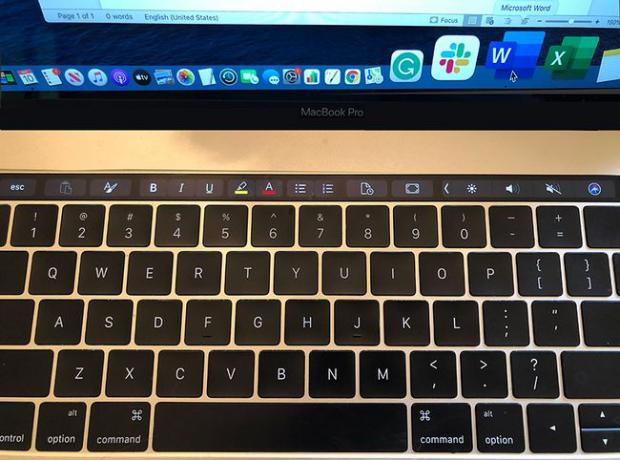
Conform produsului Comunicat de presă:
Touch Bar plasează comenzile chiar la îndemâna utilizatorului și se adaptează atunci când folosește sistemul sau aplicațiile cum ar fi Mail, Finder, Calendar, Numbers, GarageBand, Final Cut Pro X și multe altele, inclusiv terțe părți aplicații. De exemplu, Touch Bar poate afișa file și Favorite în Safari, permite accesul ușor la emoji în Mesaje, oferă o modalitate simplă de a edita imagini sau de a parcurge videoclipuri în Fotografii și multe altele.
Utilizarea Touchbar cu programe Microsoft
Microsoft se numără printre dezvoltatorii care oferă comenzi personalizate Touch Bar. Bara de instrumente este activă cu Word, PowerPoint, Outlook, Excel, One Note, Skype și Edge. Touch Bar se schimbă cu fiecare aplicație.
- Microsoft Outlook: Touch Bar face ușor să faci atașați cele mai recente documente la un e-mail în Outlook sau creați întâlniri din calendar dintr-un e-mail. Include cele mai recente instrumente și comenzi, precum și evenimentele viitoare.
Touch Bar include și vizualizarea OutlookToday pe Touch Bar, de la care puteți participa la întâlnirile Skype for Business.
- Microsoft Excel: Folosiți Touch Bar pentru a accesa acțiunile recente ale foii de calcul Excel. Prin introducerea unui semn egal într-o celulă, Touch Bar se activează cu aceste instrumente contextuale. Touch Bar vă ajută, de asemenea, să formatați datele sau să aplicați diagrame recomandate.
- Microsoft Word: Când lucrați în documente procesate de text, puteți opta pentru un mod fără distracție care elimină barele de instrumente și panglica. În plus, puteți accesa instrumente și comenzi recente prin comenzile rapide contextuale ale Touch Bar. Acest mod de focalizare funcționează împreună cu comenzile rapide în timp real pentru a aplica modificări de stil textului cu care lucrați.
- Microsoft powerpoint: În prezentări, comenzile rapide din Touch Bar oferă instrumente rapide pentru editarea diapozitivelor PowerPoint, care vă ajută atunci când lucrați cu fișiere bogate în imagini. Touch Bar oferă gesturi de diapozitiv care reorientează un obiect într-un unghi mai bun și un buton Reordonare obiecte care funcționează cu straturi grafice pe un diapozitiv, facilitând mutarea lucrurilor. De asemenea, poate produce o hartă grafică a straturilor de pe un diapozitiv, facilitând găsirea obiectului potrivit și mutarea acestuia unde doriți.
Opțiuni de personalizare a barei de atingere
Majoritatea aranjamentelor Touch Bar conțin o bară de control care nu se modifică cu fiecare aplicație, conținând, de obicei, luminozitate, sunet și pictograme Siri. Restul Touch Bar variază în funcție de aplicație sau sarcină.
Puteți personaliza Touch Bar, ceea ce înseamnă că nu sunteți blocat cu setările implicite contextuale. De pe desktop, selectați Vedere > Personalizați bara de instrumente pentru a deschide un ecran care conține opțiunile pe care le puteți selecta.
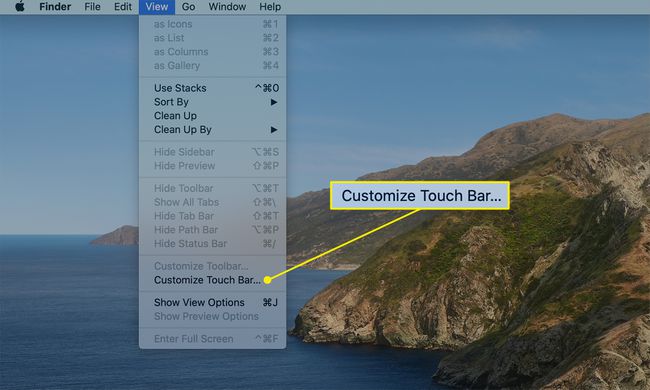
Trageți comenzile rapide preferate în bară într-un mod similar celorlalte favorite și bare de instrumente pe care le-ați personalizat în trecut.
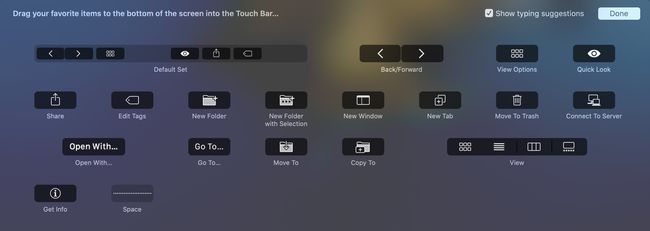
Toată productivitatea și fără joc?
Orientările de dezvoltare Apple restricționează orice afacere amuzantă când vine vorba de afișajul Touch Bar.
Apple insistă că dezvoltatorii folosesc Touch Bar ca o extensie a tastaturii și trackpad-ului (nu ca un afișaj), evitați funcționalitățile de mesaje sau alerte care reduc productivitatea și minimizează luminozitatea culorile.
